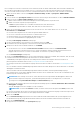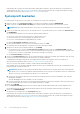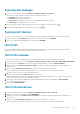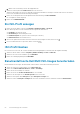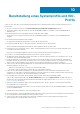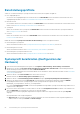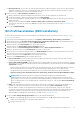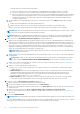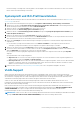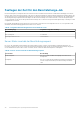Users Guide
Folgendes gilt für Root-Nutzer bei der Bereitstellung:
● Bei ESXi 6.5 und früheren Versionen wird das im Host-Zugangsdatenprofil eingegebene Kennwort verwendet.
● Für ESXi 6.7 und höhere Versionen wird das im Bereitstellungsassistenten eingegebene Kennwort verwendet.
● Für ESXi 6.5 und frühere Versionen: Wenn das Kennwort nicht im Host-Zugangsdatenprofil eingegeben wurde, wird das im
Bereitstellungsassistenten eingegebene Kennwort verwendet. Aktualisieren Sie die ESXi-Anmeldeinformationen im Host-
Anmeldeinformationenprofil, um sicherzustellen, dass die Bestandsaufnahme nach der Betriebssystembereitstellung
erfolgreich ausgeführt wird.
b. Um das individuelle Host-Zugangsdatenprofil für jeden Server auszuwählen, klicken Sie auf NEIN und führen dann Folgendes
durch:
i. Wählen Sie das Zugangsdatenprofil aus dem Dropdown-Menü aus.
ii. Geben Sie das Root-Kennwort ein. Zum Anzeigen des aktuellen Kennworts klicken Sie auf das Augensymbol.
Stellen Sie sicher, dass Sie das richtige Kennwort eingeben, da die Option „Kennwort bestätigen“ nicht verfügbar ist.
ANMERKUNG: Wenn AD-Anmeldeinformationen für iDRAC oder ESXi im Host-Zugangsdatenprofil verwendet werden, werden
diese Profile für eine Betriebssystembereitstellung nicht berücksichtigt.
ANMERKUNG: Im Host-Zugangsdatenprofil wird empfohlen, den Nutzer zu verknüpfen, der zur Ermittlung des Bare-Metal-
Servers verwendet wird, andernfalls wird der ermittelte Nutzer in iDRAC nach der Betriebssystembereitstellung deaktiviert.
10. Führen Sie auf der Seite Netzwerkeinstellungen konfigurieren folgende Aufgaben aus:
a. Geben Sie einen vollständig qualifizierten Hostnamen (FQDN) für den Server ein. Ein vollständig qualifizierter Domänenname für
den Hostnamen ist obligatorisch. Die Verwendung von localhost für den vollständig qualifizierten Domänennamen (FQDN) wird
nicht unterstützt. Der FQDN wird verwendet, wenn ein Host zu vCenter hinzugefügt wird. Erstellen Sie einen DNS-Datensatz, der
die IP-Adresse mit dem vollständig qualifizierten Domänennamen (FQDN) auflöst Konfigurieren Sie den DNS-Server so, dass er
umgekehrte Suchanfragen unterstützt. Die DHCP-Reservierungen und DNS-Hostnamen müssen vorhanden sein und überprüft
werden, bevor die Ausführung des Bereitstellungs-Jobs geplant wird.
ANMERKUNG:
Wenn vCenter mit FQDN bei OMIVV registriert ist, stellen Sie sicher, dass der ESXi-Host die FQDN mithilfe
der DNS-Auflösung auflösen kann.
b. Wählen Sie den NIC aus, der für das Managementnetzwerk verwendet wird. Stellen Sie sicher, dass sich der NIC im verbundenen
Zustand befindet.
ANMERKUNG:
Stellen Sie sicher, dass Sie die Verwaltungs-NICs basierend auf der Netzwerkverbindung mit dem OMIVV
auswählen. Die Option EINSTELLUNG AUF ALLE SERVER ANWENDEN gilt nicht für die Verwaltungs-NIC-Auswahl.
c. Wählen Sie die OMIVV-Netzwerkinstanz, die Zugriff auf vCenter hat. Weitere Informationen finden Sie unter Bereitstellung eines
Systemprofils und ISO-Profils auf Seite 65.
d. Wählen Sie einen der folgenden Netzwerkoptionen aus:
● Geben Sie für „Statisch“ den bevorzugten DNS-Server, alternativen DNS-Server, die IP-Adresse, Subnetzmaske und das
Standard-Gateway ein.
● VLAN verwenden: Wenn eine VLAN-ID bereitgestellt wird, wird sie für die Verwaltungsschnittstelle eines Betriebssystems
während der Bereitstellung angewendet und sie markiert den ganzen Datenverkehr mit der VLAN-ID. Mit der Server-
Identifikation werden den bereitgestellten Servern neue Namen und eine Netzwerkidentifikation zugewiesen Weitere
Informationen finden Sie unter VLAN-Support auf Seite 69.
● DHCP verwenden: Die DHCP zugewiesene IP-Adresse wird beim Hinzufügen des Hosts zu vCenter verwendet. Bei der
Verwendung von DHCP wird empfohlen, eine Reservierung für ausgewählte NIC-MAC-Adressen zu verwenden.
11. Führen Sie auf der Seite Bereitstellungs-Job planen Folgendes aus:
a. Geben Sie den Namen und die Beschreibung des Bereitstellungs-Jobs an.
b. Um den Bereitstellungs-Job jetzt auszuführen, klicken Sie auf Jetzt ausführen.
c. Um den Job zu einem späteren Zeitpunkt zu planen, klicken Sie auf Später planen und wählen Sie dann das gewünschte Datum
und die Uhrzeit aus.
d. Aktivieren Sie das Kontrollkästchen Zu der Job-Warteschlange gehen, nachdem der Job gestartet wurde.
Sie können den Status des Jobs auf der Seite Jobs nachverfolgen. Weitere Informationen finden Sie unter Bereitstellungs-Jobs
auf Seite 76.
12. Klicken Sie auf FERTIGSTELLEN.
ANMERKUNG: Nach dem Ausführen einer Betriebssystembereitstellung auf Bare-Metal-Servern löscht OMIVV alle iDRAC-Jobs.
Der Job zur Bereitstellung des ISO-Profils, der mit einer älteren Version von OMIVV geplant ist, ist in der neuesten Version von OMIVV
nicht gültig. Brechen Sie den geplanten Job ab und erstellen Sie einen Bereitstellungs-Job nach Bedarf.
68
Bereitstellung eines Systemprofils und ISO-Profils